В этом разделе мы обсудим все, что связано с вкладкой Render в 3DCoat.
Во-первых, НЕ нажимайте ESC, чтобы отменить рендеринг, если вы все еще хотите использовать изображение. Вы ДОЛЖНЫ подождать, пока он не будет завершен, чтобы получить окончательный пригодный для использования образ. Отмена рендера этого не сделает. Движку рендеринга должно быть позволено продолжать свою работу, пока она не будет завершена!
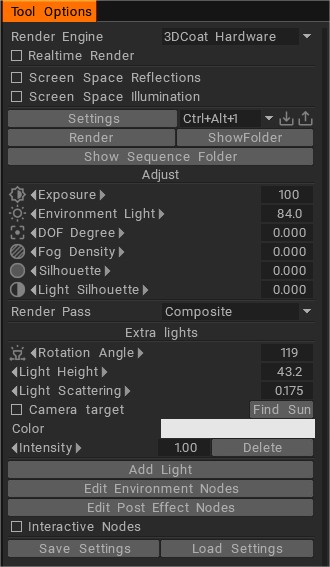
Общие параметры
Механизм рендеринга: выберите, какой движок рендеринга использовать для рендеринга. В настоящее время готовы к использованию только Internal render и Renderman (последний должен быть установлен первым). В будущих разработках будет добавлено больше.
Рендеринг в реальном времени: Рендеринг в реальном времени в окне просмотра. Полный рендеринг возможен и очень практичен в 3DCoat благодаря его быстрому внутреннему рендереру. Это делает практичным обновление визуализированного вида при перемещении камеры по отношению к модели или сцене, позволяя интерактивно видеть эффект нескольких цветных источников света, мягких теней и глубины резкости. Вы также можете комбинировать их с наложением вашей Retopo Mesh для эффекта или справочных целей.
Экранные космические отражения и свет. Теперь рендерер дает гораздо более реалистичные результаты. Включите бета-инструменты, чтобы получить доступ к этой функции, а затем установите соответствующие флажки в комнате рендеринга.
Освещение и отражение экранного пространства
Освещение и отражение экранного пространства – часть 2
Настройки
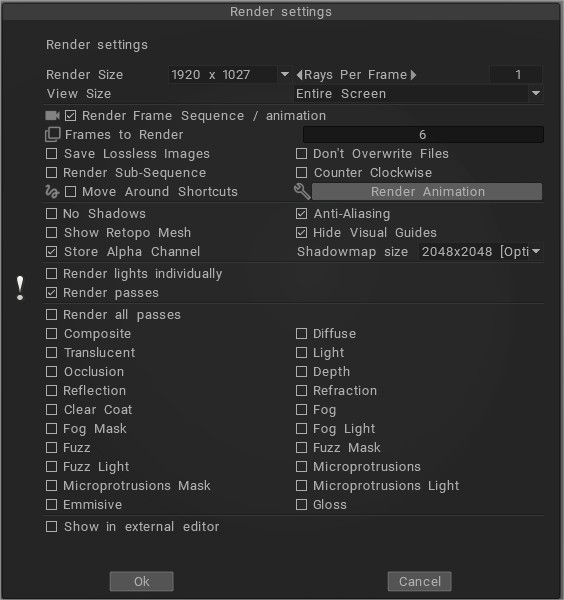
Render Size: Размер выходного изображения. Размер выходного изображения пропорционален размеру области просмотра.
Лучей на кадр: установите максимальное количество трассируемых лучей, отображаемых на кадр анимации. Время рендеринга прямо пропорционально этому значению. Более высокие числа требуют больше времени для рендеринга.
Рендеринг последовательности кадров/анимации : визуализация последовательности кадров, вращающихся вокруг объекта или вдоль последовательности ярлыков камеры.
Кадры для рендеринга: задает общее количество кадров для рендеринга, чтобы завершить цепь позиций рендеринга камеры.
Сохранение изображений без потерь: Сохраняйте изображения в формате без потерь (TGA или BMP).
Не перезаписывать файлы: файлы не будут перезаписываться во время рендеринга последовательности.
Render subsequence: отметьте эту опцию, если вы хотите визуализировать или повторно визуализировать не все кадры, а только некоторые из них. Если флажок установлен, вы должны установить первый и последний кадр для рендеринга.

Против часовой стрелки: изменение направления положения рендеринга камеры по умолчанию.
Переместить ярлыки: перемещайте камеру по интерполированной траектории, которая проходит через ярлыки камеры.
Render Animation: Инициирует визуализацию последовательности кадров между несколькими сохраненными сценами.
Переместить ярлыки: перемещайте камеру по интерполированной траектории, которая проходит через ярлыки камеры.
Замкнутый сплайн: траектория движения замкнута.
Без теней: рендеринг сцены без теней.
Сглаживание: используйте сглаживание для дальнейшего улучшения рендеринга.
Показать сетку Retopo : Показать сетку retopo в комнате рендеринга.
Скрыть визуальные направляющие: скрыть плоскость симметрии, трехмерную сетку и ось.
Сохранение альфа-канала: Альфа-канал также будет отображаться. Вы должны выбрать TGA в качестве вывода, чтобы правильно использовать эту опцию. Если вы визуализируете последовательность, TGA будет выбран автоматически.
Размер карты теней: размер изображения карты теней, отображаемого при создании теней.
Рендеринг источников света по отдельности: если вы добавите больше источников света для рендеринга сцены, все проходящие источники света будут визуализированы индивидуально.
Проходы рендеринга: 3D-художники будут рендерить так называемые многопроходные или проходы рендеринга. Этот рендер разделяет световые компоненты 3D-элемента на отдельные файлы . Эти файлы могут содержать такую информацию, как отдельные тени или отдельные отражения объектов.
Рендеринг: Эта кнопка запускает рендеринг одного кадра.
Папка просмотра : откройте расположение файла рендеринга.
Показать папку последовательности: откройте расположение файлов последовательности рендеринга.
Настройка освещения окружающей среды
Настройки, которые нужно изменить, если вы используете Panorama в качестве источника света Environment. В противном случае в качестве среды будет использоваться равномерно распределенный белый свет.
Экспозиция: общая яркость визуализируемого изображения.
Окружающий свет: с помощью этого параметра вы можете изменить тип освещения. Нулевое значение даст вам прямое осветление, 100 — осветление Hemitype.
Степень DOF . Глубина резкости. Этот параметр создаст эффект фокусировки объектива на вашем изображении, а этот параметр задает расстояние от плоскости DOF , на котором объекты остаются в фокусе.
Положение плоскости DOF : этот ползунок перемещает красную плоскость вперед или назад от экрана, чтобы установить центр глубины резкости. Используйте ползунок выше, чтобы установить расстояние от плоскости (спереди и сзади), на котором объекты остаются в фокусе.
Плотность тумана: величина плотности тумана.
Сила тумана: Баланс тумана на переднем и заднем плане.
Цвет тумана: Баланс цвета тумана.
Объемный туман: количество плотности объемного тумана.
Туманные тени: плотность объемных теней.
Силуэт: визуализировать контур сетки.
Светлый силуэт: этот параметр позволяет увидеть силуэт, образованный светом и тенью.
Этап рендеринга: Отображение только одного отдельного прохода рендеринга (например, отражений, тумана, подповерхностного рассеяния и т. д.) может быть полезно для тонкой настройки отдельных свойств сцены или материалов.
Дополнительные огни
Угол поворота: угол поворота света вокруг объекта в 3D-виде.
Высота света: высота источника света относительно горизонта.
Рассеяние света: с помощью этого параметра вы можете настроить количество света, которое будет рассеиваться. Более высокие значения дадут вам более мягкие тени и более мягкую глянцевитость на блестящих объектах.
Camera Target: освещает объект с позиции камеры, делая затененные области более заметными.
Найдите солнце: укажите самое яркое место на панораме.
Цвет: Установите цвет вашего источника света.
Интенсивность: установите яркость источника света.
Удалить: Удалить текущий источник света.
Добавить свет: добавьте дополнительные источники света в вашу сцену — все управляемые, как описано ниже.
Удалить: Удалить текущий источник света.
Редактировать узлы среды:
Редактировать узлы постэффектов:
Интерактивные узлы: Представляем новый Редактор узлов. Посмотрите видео об этой функции VIP, чтобы узнать, как она продвигается в редакторе узлов.
Учебники
Интеграция Renderman : в этом видео представлен краткий обзор интеграции Renderman в 3DCoat 4.8 (начиная с сборки 4.8.04). На момент написания этой записи он все еще находился в стадии разработки, но очень функционален / пригоден для использования. Следите за обновлениями набора инструментов.
Параметры карты окружения HDR : в этом видео рассказывается о нескольких новых параметрах предварительного просмотра и использования карт окружения HDR в сцене для освещения и фона.
 Русский
Русский  English
English Українська
Українська Español
Español Deutsch
Deutsch Français
Français 日本語
日本語 한국어
한국어 Polski
Polski 中文 (中国)
中文 (中国) Português
Português Italiano
Italiano Suomi
Suomi Svenska
Svenska 中文 (台灣)
中文 (台灣) Dansk
Dansk Slovenčina
Slovenčina Türkçe
Türkçe Nederlands
Nederlands Magyar
Magyar ไทย
ไทย हिन्दी
हिन्दी Ελληνικά
Ελληνικά Tiếng Việt
Tiếng Việt Lietuviškai
Lietuviškai Latviešu valoda
Latviešu valoda Eesti
Eesti Čeština
Čeština Română
Română Norsk Bokmål
Norsk Bokmål